您好,登錄后才能下訂單哦!
您好,登錄后才能下訂單哦!
本篇文章為大家展示了如何理解suse linux xmanager連接配置案例,內容簡明扼要并且容易理解,絕對能使你眼前一亮,通過這篇文章的詳細介紹希望你能有所收獲。
Suse Linux 10下打開Xmanager遠程桌面訪問功能的兩種辦法總結,請看下面的實際案例配置
一、修改displaymanager
修改/etc/sysconfig/displaymanager文件,將如下語句改為
DISPLAYMANAGER_REMOTE_ACCESS="yes"
DISPLAYMANAGER_ROOT_LOGIN_REMOTE="yes"
DISPLAYMANAGER_XSERVER_TCP_PORT_6000_OPEN="yes"
重啟xdm
# /etc/init.d/xdm restart
然后可以在Windows下安裝XManager的軟件就可以遠程控制suse linux了。
二、修改GDM配置文件
SUSE Linux 的配置文件在/etc/opt/gnome/gdm的gdm.conf文件里
為了使用root用戶登錄,修改
[security]里的
AllowRemoteRoot=false為AllowRemoteRoot=true
再接著修改:
[xdmcp]
Enable=false修改為Enable=true
找到#Port=177
將注釋#去掉
Port=177
最后重啟,輸入命令:
#rcxdm stop
#rcxdm start
如果有防火墻則需要放行UDP的177端口,這樣Xmanager應該已經可以遠程了。
最后在suse10+Xmanager4 下測試通過。這種方法比較方便,好用!
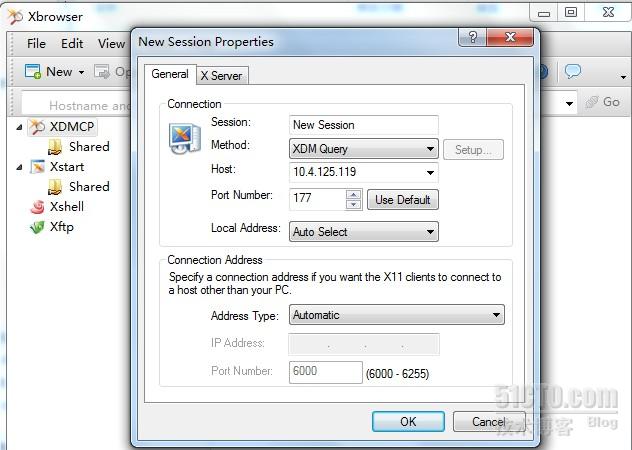

補充:
VNC和Xmanager都可以遠程連接到UNIX或Linux并進行圖形化操作,但兩者的工作原理并不相同。
VNC是遠程連入操作系統,所有操作在UNIX、Linux主機服務端進行,即使操作中網絡斷開,也不影響操作的進行;而Xmanager是通過端口將主機服務器的UI界面引導到本地電腦進行展現,如果操作中網絡斷開,操作將失敗。
VNC剪切板內容不能跨本地和遠程(同VMware沒有安裝VMtools的效果),而Xmanager可以(同VMware安裝VMtools后的效果)。
上述內容就是如何理解suse linux xmanager連接配置案例,你們學到知識或技能了嗎?如果還想學到更多技能或者豐富自己的知識儲備,歡迎關注億速云行業資訊頻道。
免責聲明:本站發布的內容(圖片、視頻和文字)以原創、轉載和分享為主,文章觀點不代表本網站立場,如果涉及侵權請聯系站長郵箱:is@yisu.com進行舉報,并提供相關證據,一經查實,將立刻刪除涉嫌侵權內容。